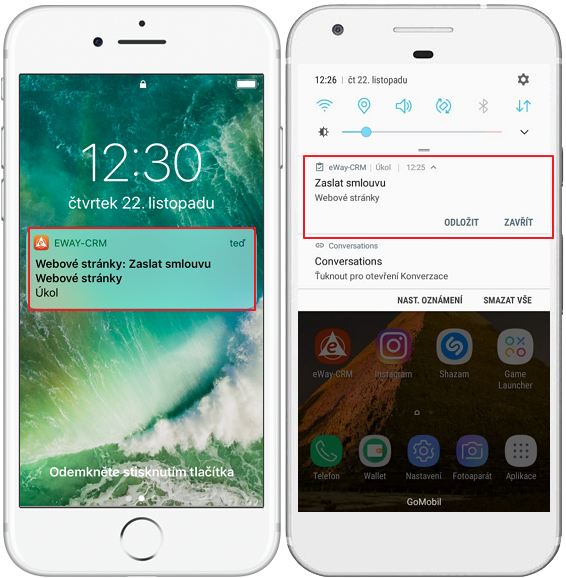Popis a využití modulu Úkoly
Článek obsahuje:
- Způsoby vytvoření nového úkolu
- Vyplňování polí a přidávání dalších polí
- Úprava záznamu
- Dokončení úkolu
- Přidání podúkolu
- Připomenutí úkolu
Vytvoření záznamu
Vytvoření z hlavního okna
Nejprve je potřeba kliknout na +, které se v okně objevuje.
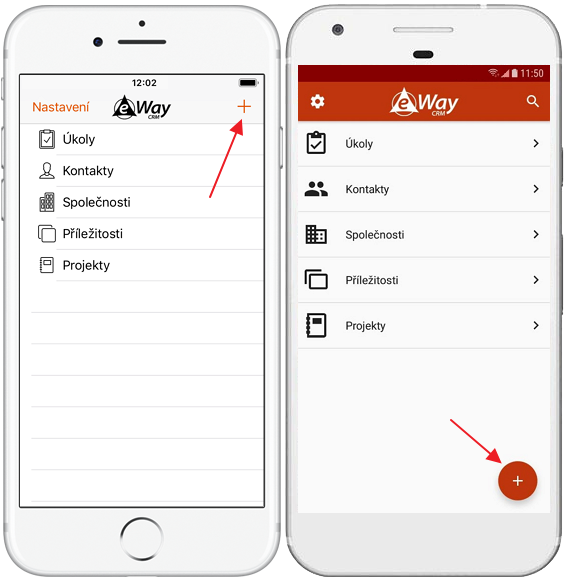
Následně stačí vybrat, jaký záznam chcete vytvořit:
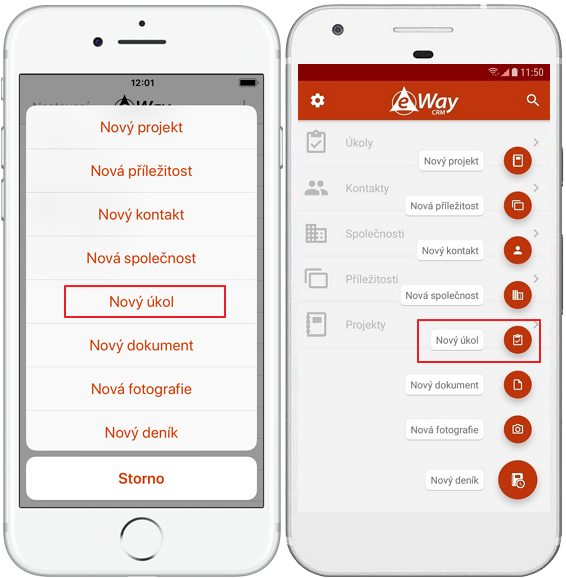
Vytvoření ze seznamu
Jste například přímo v seznamu kontaktů, a tak stačí kliknout na +, kdy se vám následně rovnou otevře okno pro vytvoření nového kontaktu (obdobně pak na seznamu společností se otevře okno pro vytvoření společnosti):
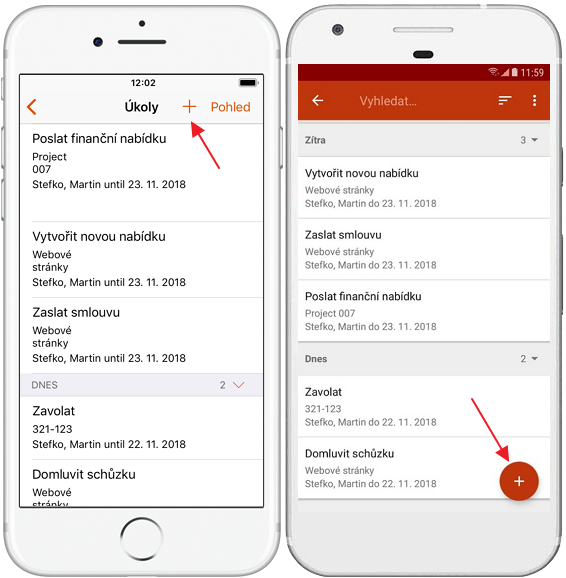
Vytvoření z detailu položek
Úkoly je možné vytvářet i z ostatních položek. Stačí si otevřít existující kontakt, společnost, příležitost, projekt, ale i úkol, kliknout na tlačítko + a vybrat možnost Nový úkol.
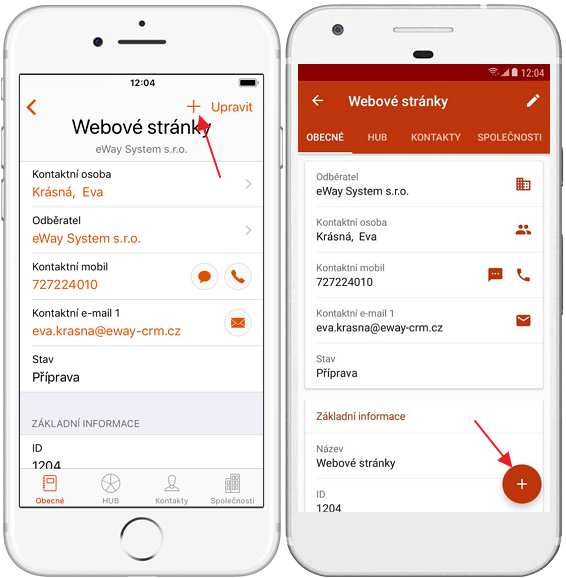
Vytváříte-li úkol z jiné položky, automaticky se vyplňují pole Nadřazená položka, Odběratel a Kontaktní osoba.
Hodnoty a přidávání polí
Do polí je možné rovnou vkládat hodnoty. Jsou zobrazena pouze výchozí pole, ale prostřednictvím možnosti Přidat pole je možné přidat další pole, která potřebujete vyplnit. Specifikem úkolů je i přítomnost pole Kategorie.
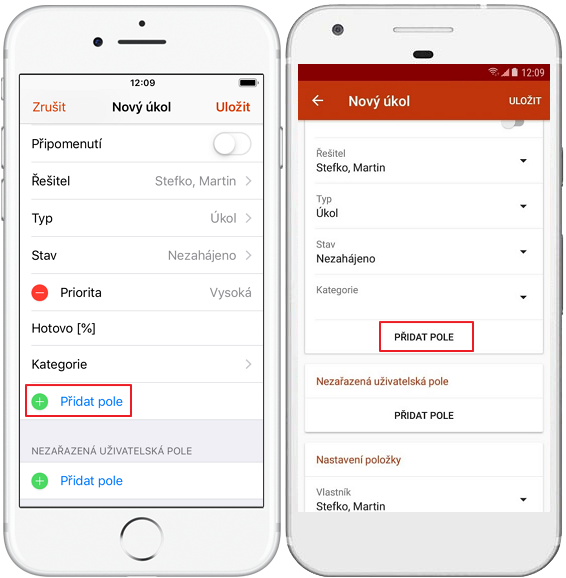
Stačí pak jen vybrat pole, které chcete přidat:
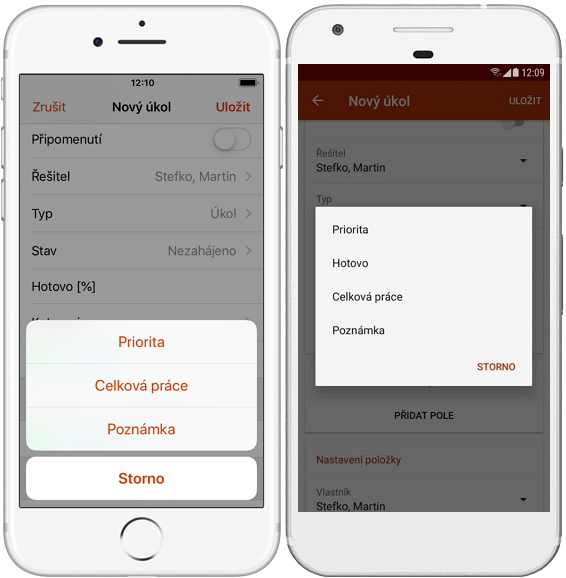
Uložte nový záznam, jakmile dokončíte úpravy.
Vymazání hodnoty pole na telefonech iPhone
V případě, že chcete vyprázdnit například datové pole, je potřeba při editace dlouze stisknout dané pole. V takovém případě se objeví kontextové menu, které umožňuje vymazání hodnot, v případě datového pole nabízí i další možnosti. Odmazání tímto způsobem je možné použít na poli jakéhokoli typu.
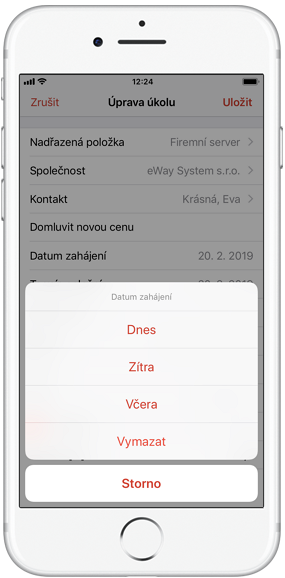
Úprava existujícího úkolu
eWay-CRM Mobile umožňuje úpravu existujícího záznamu. Stačí otevřít detail položky a v pravém horním rohu vybrat možnost Upravit.
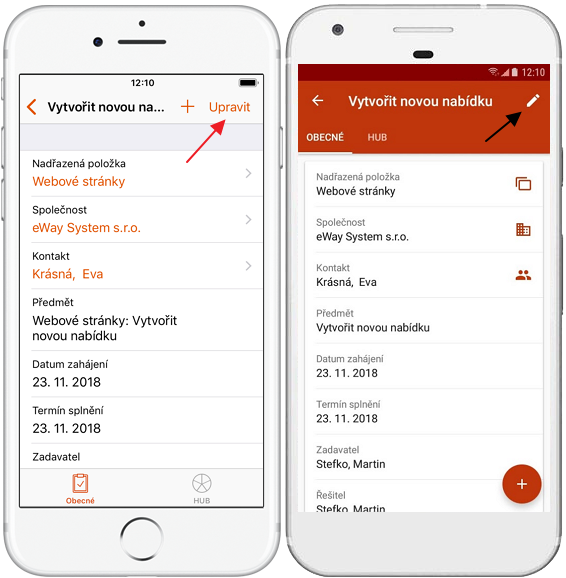
Uložte nový záznam, jakmile dokončíte úpravy.
Změna stavu
V eWay-CRM® Mobile lze při úpravě položky přesunout úkol do jiného stavu stejně jako v klasické eWay-CRM® (viz Workflow). Po změně stavu a uložení není možné znovu editovat stejný záznam, dokud nedojde k jeho synchronizaci na server (otázka sekund, pokud jste online).
Spolu se změnou stavu jsou případně prováděny všechny typy akcí, které s danou změnou stavu souvisí.
Pozn.: Specifikem na mobilních telefonech je provádění akcí Ověřit shodnost hodnot a Ověřit existenci vazby. Jejich kontrola probíhá ve chvíli, kdy uživatel již klikl na tlačítko pro uložení změn. Je to z důvodu, že je potřeba komunikovat se serverem, aby mohlo dojít k ověření. Takže i přesto, že uživatel dal svůj záznam uložit, může ho eWay-CRM® Mobile po kontrole akcí vrátit k editaci úkolu, aby mohlo dojít k naplnění podmínek, které jsou s akcemi spojené. Pokud přechod do dalšího stavu obsahuje akce tohoto typu, je naprosto nezbytné, aby byl uživatel online, jinak není možné přechod v eWay-CRM® Mobile provést. Dokud není podmínka splněna, není možné stav měnit.
Dokončení úkolu
Úkol je standardně možné dokončit změnou stavu, kdy se úkol přesune do stavu Dokončeno a uloží. eWay-CRM® Mobile, ale nabízí i jednodušší cestu. V seznamu úkolů stačí přidržet prst na úkolu, který chcete dokončit, a potáhnout doprava. Pokud úkol splňuje vše, co by případně vyžadovaly podmínky akcí workflow, je možné jej uzavřít jednoduše tímto potažením.
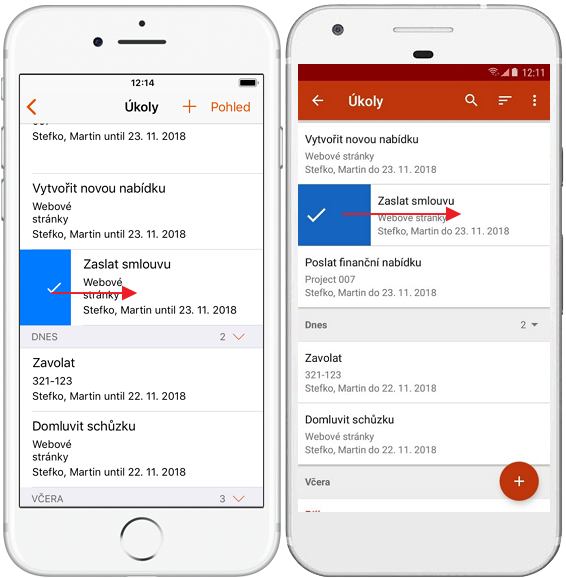
Přidání podúkolu
Úkoly je někdy třeba rozdělit na menší úkoly, k čemuž slouží možnost vytvářet úkoly přímo z jiných úkolů. Každý úkol má svůj vlastní HUB, kam můžete přidat podúkoly. V detailu úkolu stačí kliknout na ikonku +
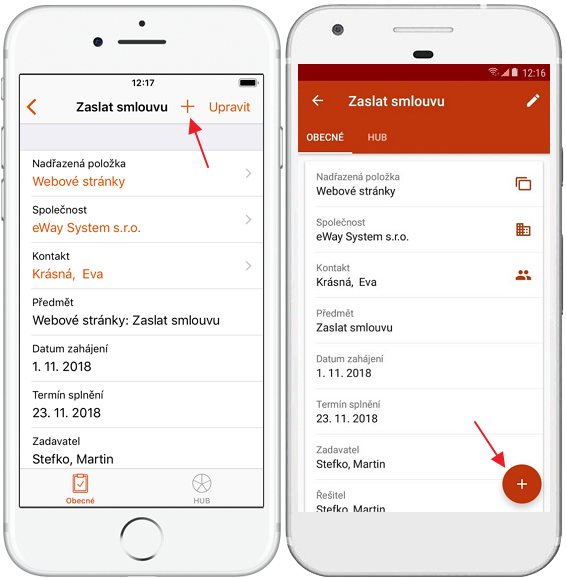
Vyberte Nový podúkol. Podúkoly je možné dál přiřazovat i podúkolům.
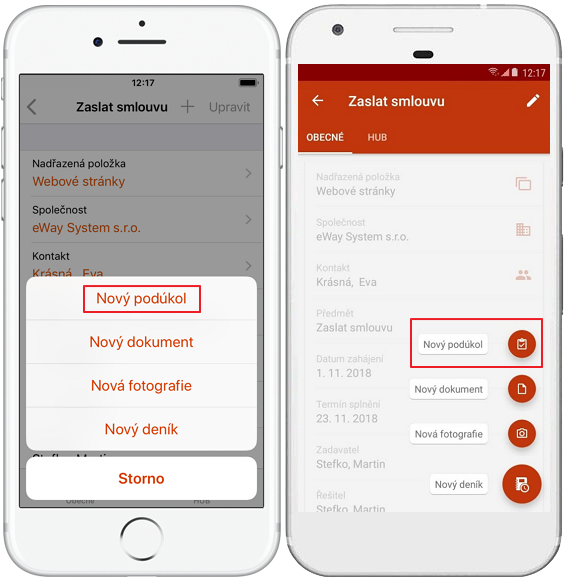
Připomenutí úkolu
Abyste nikdy na úkol nezapomněli, můžete si nastavit jeho připomenutí. Stačí při vytváření úkolu vyplnit datum a čas v poli Připomenutí.
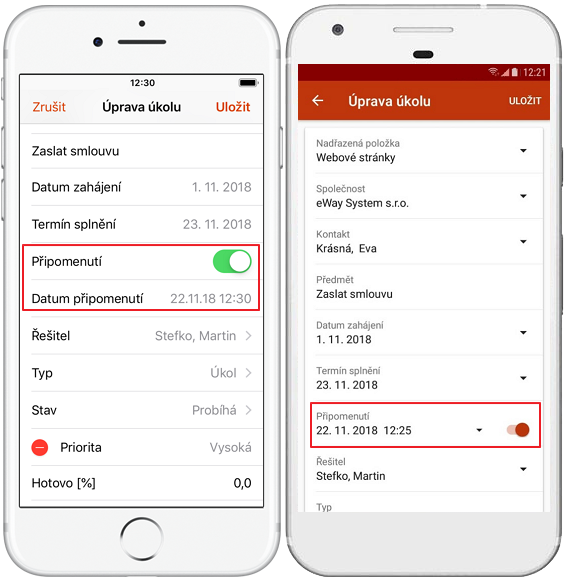
Jakmile daný čas nastane, v telefonu se vám úkol připomene. Můžete pak upomínku zrušit nebo posunout dál.